Μια μικρή συμβουλή: Πώς μπορεί κανείς να δημιουργήσει αυτούς τους γραμμωτούς κώδικες ή barcodes ή EAN-κώδικες;
Αυτοί οι γραμμωτοί κώδικες είναι απαραίτητοι όταν κάποιος θέλει να πουλήσει προϊόντα, ώστε να μπορεί να τα διαβάσει αυτόματα. Αν έχει ζητήσει μια ISBN, τότε φαίνεται έτσι, αλλά αυτό δεν είναι αρκετό, χρειάζεται επίσης τον γραμμωτό κώδικα.
Μπορεί κανείς να αγοράσει τον γραμμωτό κώδικα από το γραφείο όπου τον εγγράφει, αλλά αυτό κοστίζει περίπου 30 δολάρια. Αυτό δεν είναι απαραίτητο, γιατί μπορεί να δημιουργήσει τον γραμμωτό κώδικα μόνος του.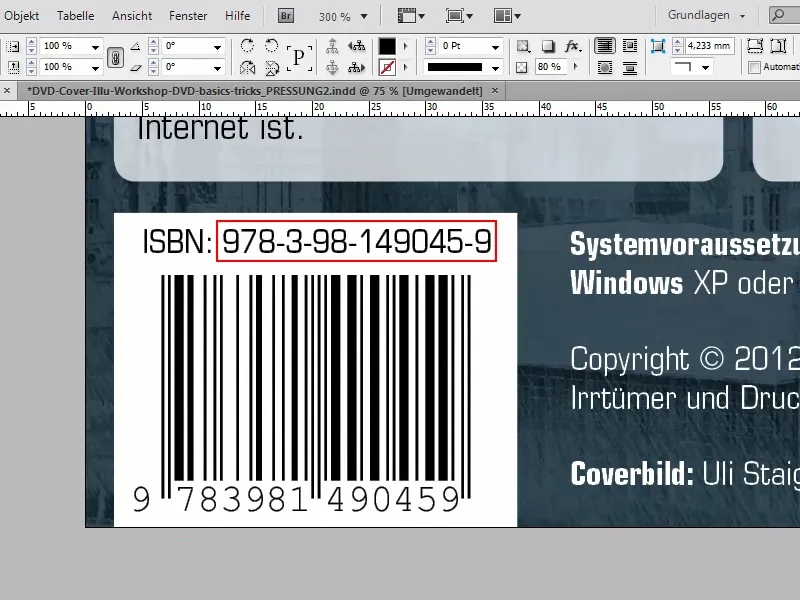
Έχω δύο συμβουλές για εσάς, πώς μπορείτε να δημιουργήσετε τον γραμμωτό κώδικα μόνοι σας.
Συμβουλή 1 - Βήμα 1
Αντιγράφω το ISBN και μεταβαίνω σε μια υπέροχη ιστοσελίδα: Εδώ μπορεί κανείς να δημιουργήσει δωρεάν αυτούς τους γραμμωτούς κώδικες, ISBN ή barcodes.
Μπορείτε στην επιλογή Symbology να επιλέξετε διάφορα πράγματα - χρειαζόμαστε ISDN. Για να το επιλέξει, πηγαίνω απλούστερα με τον δείκτη του ποντικιού στο πεδίο και πατώ το πλήκτρο 'i'. Έτσι είμαι αμέσως στο ISDN.
Στο Contents προτείνεται αυτόματα ένας αριθμός, αλλά τον υπεργράφω με τον δικό μου. Τώρα πρέπει να δημιουργηθεί.
Στις Options αναγράφεται προς το παρόν includetext guardwhitespace. Αλλά επειδή το θέλω διαφανές, διαγράφω το guardwhitespace.
Έπειτα μπορώ να κάνω κλικ στο Make Barcode.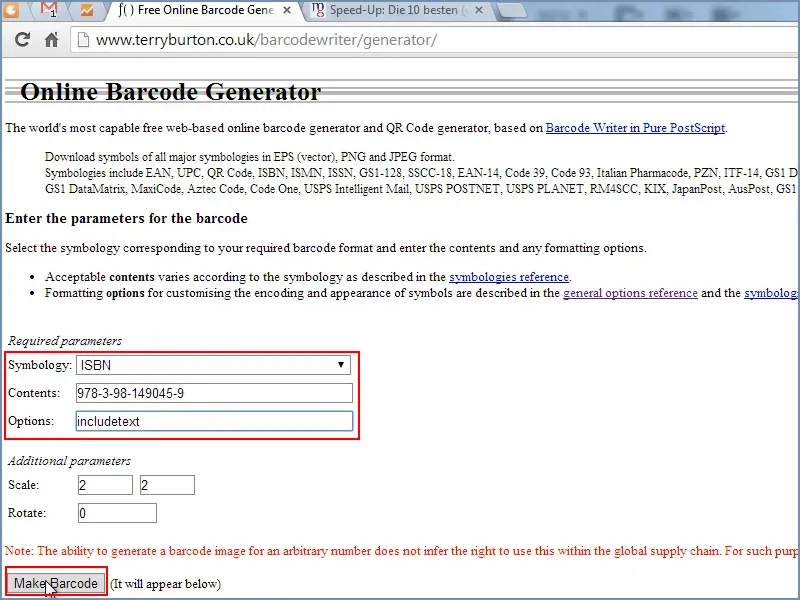
Συμβουλή 1 - Βήμα 2
Έχω παρακάτω την Προεπισκόπηση. Είναι καλύτερα να το αποθηκεύσω ως αρχείο EPS, δηλαδή ως αρχείο διανύσματος. Μπορεί κανείς απλά να το κατεβάσει.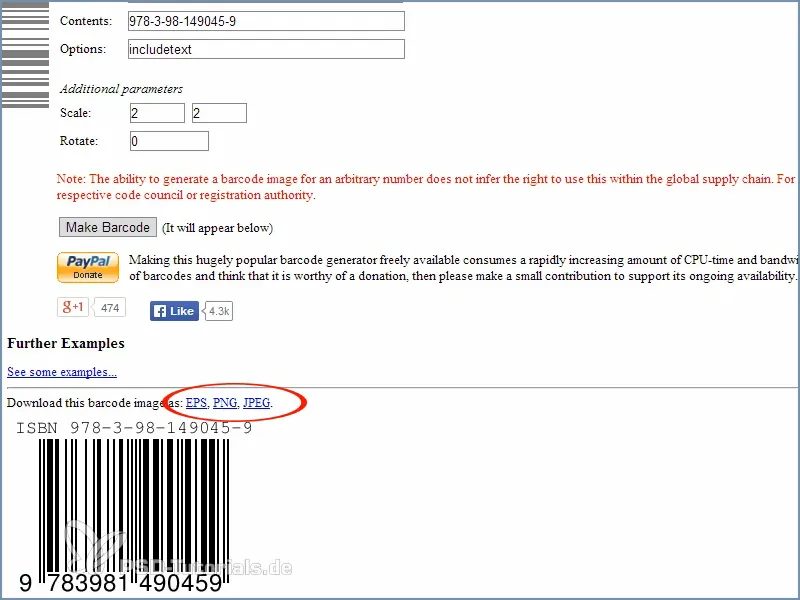
Συμβουλή 1 - Βήμα 3
Έχω τον γραμμωτό κώδικα εδώ στο δείκτη του ποντικιού μου και μπορώ να τον σύρω εδώ απευθείας. Έτσι είναι ήδη στο έγγραφο και είναι διαφανής.
Τον ρυθμίζω στο μέγεθος που θέλω. Κρατώντας πατημένο το πλήκτρο Alt- μπορώ να τον κάνω μεγαλύτερο από όλες τις πλευρές ταυτόχρονα.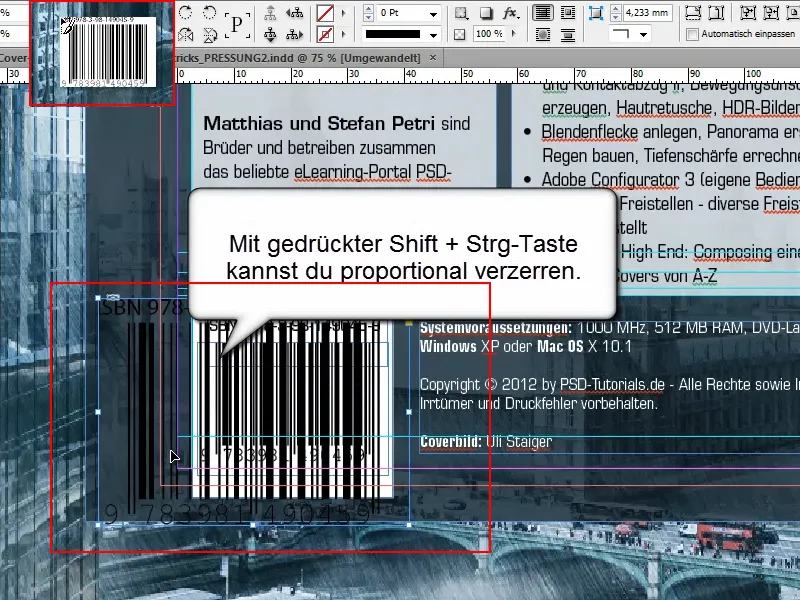
Συμβουλή 1 - Βήμα 4
Στο παράδειγμά μας, έχουμε κάνει το χρώμα της επιφάνειας λευκό. Αυτό γίνεται επιλέγοντας το Χρώμα και επιλέγοντας το Χαρτί.
Προσαρμόζω το μέγεθος λίγο ακόμα, μπορώ επίσης να περικόψω λίγο τις λευκές περιθώριες μέχρι να ταιριάζει.
Και βλέπετε: Είναι ο ίδιος κωδικός με τον αρχικό, αριστερό γραμμωτό κώδικα.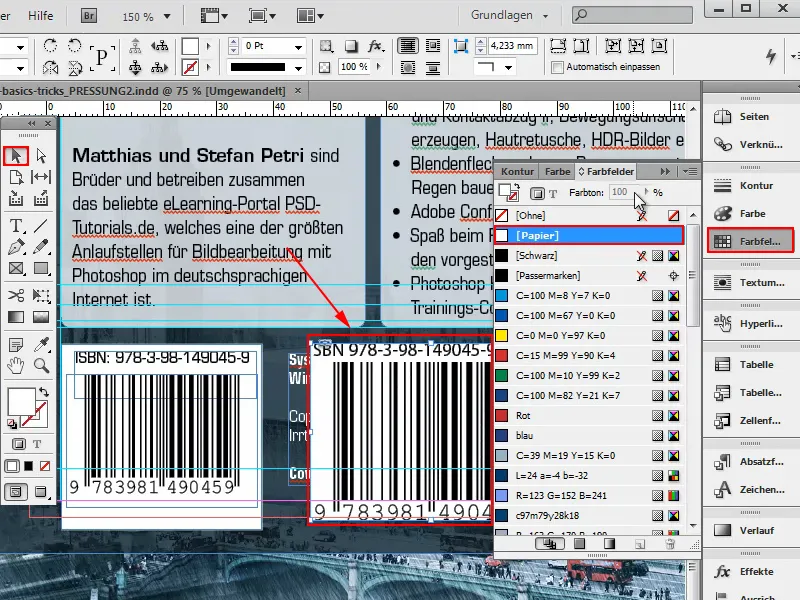
Συμβουλή 2 - Βήμα 1
Για τη Δεύτερη Συμβουλή μεγεθύνω με Σtrg+-.
Εδώ, σε αυτήν την σελίδα του Sacha Heck στα "10 καλύτερα InDesign Scripts" δείχνεται πώς μπορείτε να κατεβάσετε ένα ISDN-Script. Δωρεάν.
Προσοχή: Αν κάνω κλικ σε αυτόν τον σύνδεσμο, τότε βρίσκομαι σε μια αναθεωρημένη έκδοση του Script. Όμως, αν θέλω να το κατεβάσω, τότε κοστίζει χρήματα. Εδώ κοστίζει, αν θέλω αυτή τη Pro-έκδοση, 39 $.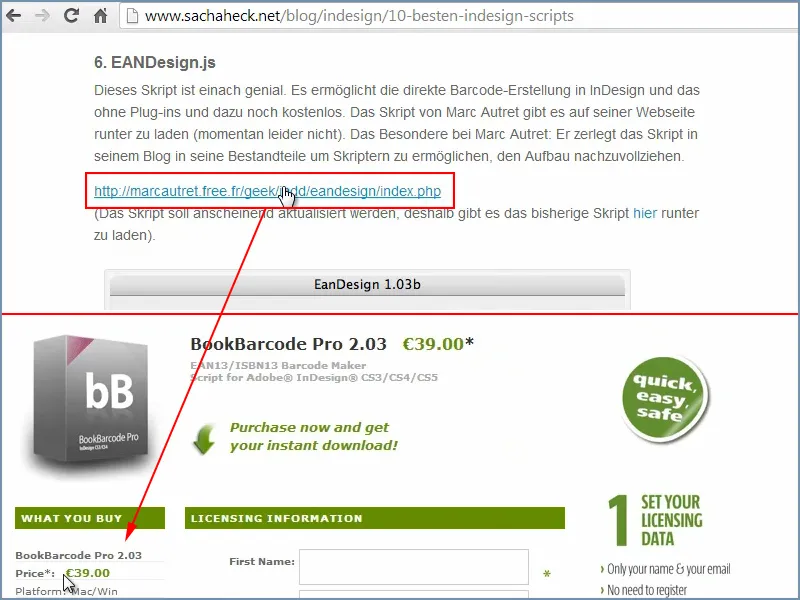
Αλλά δεν είναι ανάγκη, …
… γιατί το παλιό Script, που συνδέεται εδώ, κάνει εξίσου καλά τη δουλειά του. Θα το κατεβάσω στον φάκελο "Λήψεις".
Εκεί θα βρείτε το αρχείο "EANDesign.jsx".
Αυτό το Script χρειάζεται απλώς να αντιγραφεί στο φάκελο Script του InDesign. Στη δική μου περίπτωση είναι εδώ:.webp?tutkfid=86001)
Μπορείτε να επισπεύσετε και να αναζητήσετε αρχεία με κατάληξη .jsx ή τον φάκελο "Scripts Panel".
Συμβουλή 2 - Βήμα 2
Αν μεταβώ τώρα στην ενότητα Πεδίο Σκριπτ στο InDesign, βλέπω το σκριπτ εδώ.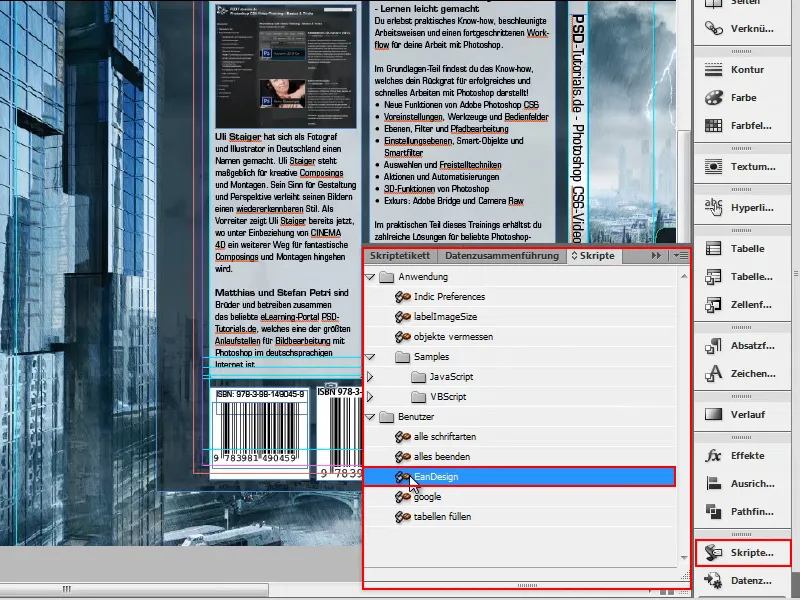
Συμβουλή 2 - Βήμα 3
Έπειτα, μπορώ να ενεργοποιήσω το σκριπτ κάνοντας διπλό κλικ στο όνομα αρχείου.
Τώρα επικολλώ το ISBN με Σtrg+V.
Επιπλέον, μπορεί κανείς να ρυθμίσει διάφορα πράγματα εδώ, αλλά η προεπιλεγμένη ρύθμιση είναι ήδη ιδανική. Κάνω κλικ στο ΟΚ …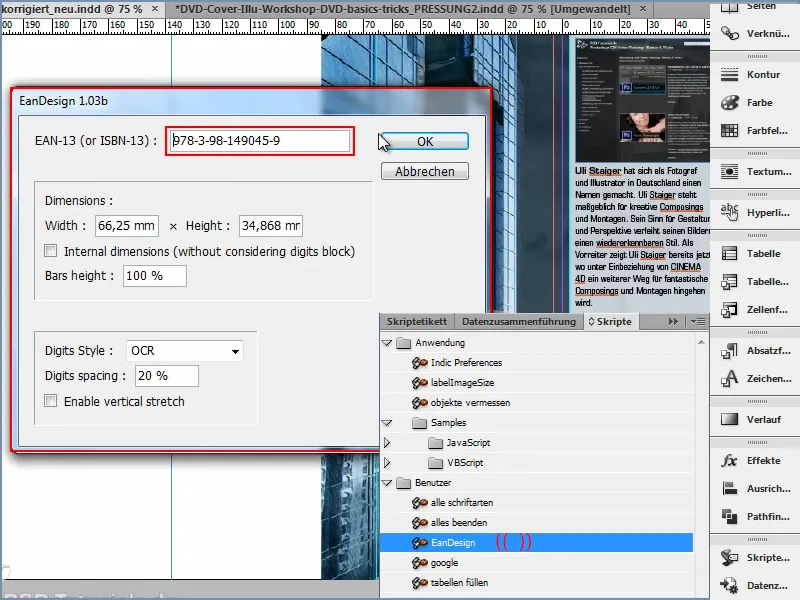
… και ήδη εδώ, σαν με μαγικό τρόπο, έχει δημιουργηθεί το ISBN μου με γραμμωτό κώδικα.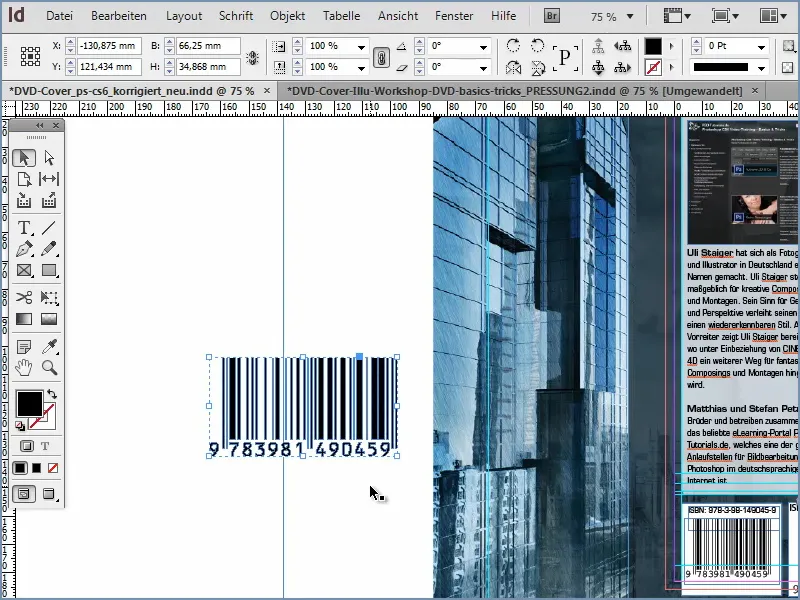
Συμβουλή 2 - Βήμα 4
Συγκρίνω τους γραμμωτούς κώδικες, τοποθετώντας τον νέο δίπλα στους άλλους δύο και τον προσαρμόζω με βάση το μέγεθος του.
Χρειάζομαι επίσης εδώ το χρώμα της επιφάνειας να είναι λευκό, αλλά αυτό δεν λειτουργεί εδώ. Γι' αυτό πρέπει να βάλω με το εργαλείο Ορθογώνιο ένα νέο ορθογώνιο και μετά να το καταχωρήσω με το χρώμα της επιφάνειας σε λευκό. Δεν χρειάζομαι Περίγραμμα.
Με το Σtrg+Ö μπορώ να τοποθετήσω το ορθογώνιο στο φόντο.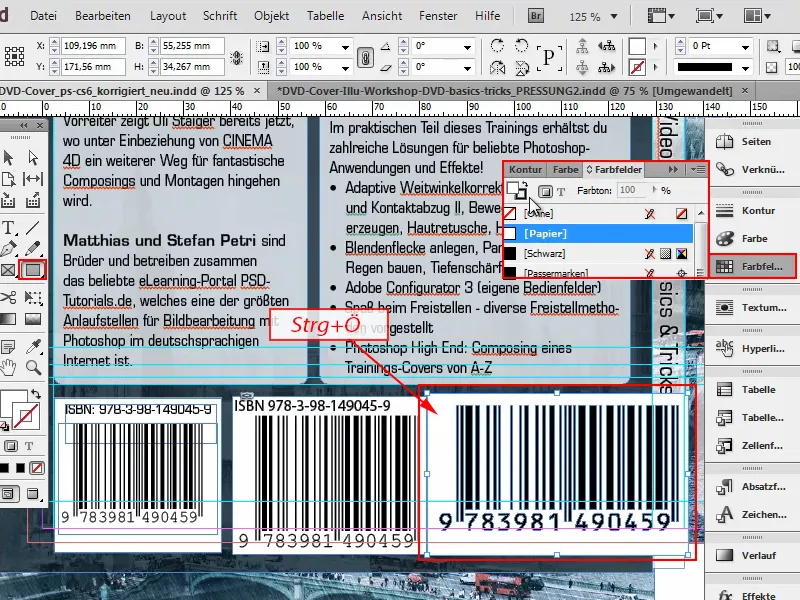
Τότε μπορώ να τοποθετήσω και να κόψω το φόντο όπως θέλω.
Εάν κοιτάξετε προσεκτικά, οι γραμμές που δημιουργήθηκαν σε όλους τους κώδικες είναι ακριβώς ίδιες. Το σενάριο έκανε ακριβώς αυτό που ήθελα. Και αυτό με λίγα κλικ.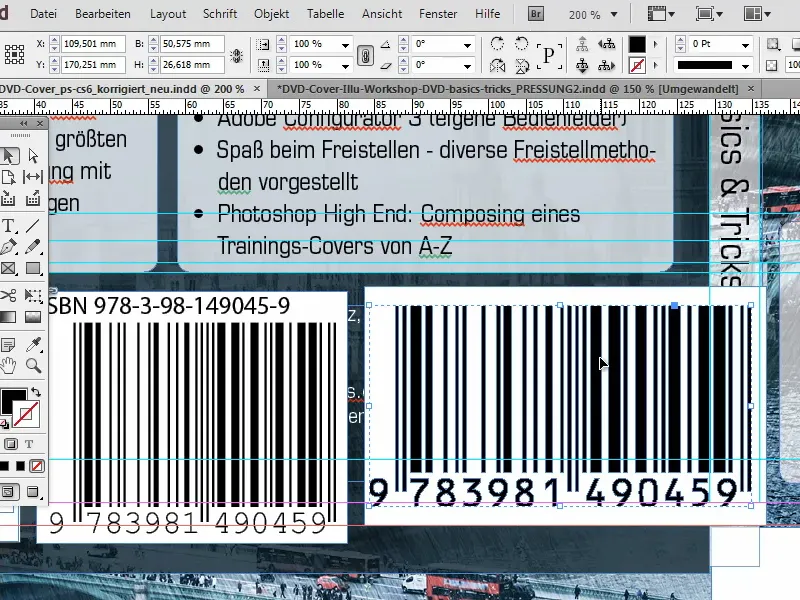
Εάν ποτέ κυκλοφορήσετε το δικό σας προϊόν, ένα DVD ή ένα βιβλίο, τότε είναι πολύ χρήσιμο και δεν χρειάζεται να χρησιμοποιήσετε εξυπηρετούμενες υπηρεσίες ή να αγοράσετε ακριβά πρόσθετα. Ελπίζω να σας άρεσε αυτή η συμβουλή.
Απολαύστε το.


